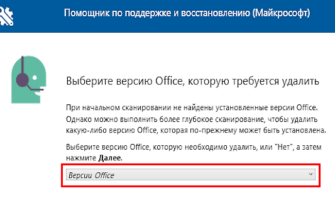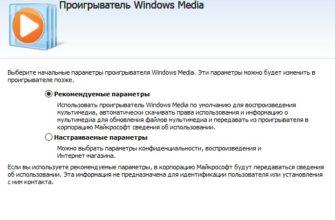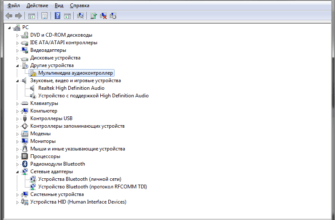Если вы сталкиваетесь с проблемами при запуске игр или программ в Windows 11, одной из возможных причин может быть устаревшая версия DirectX. В этой статье мы подробно разберем, как проверить текущую версию DirectX на вашем компьютере, а также как скачать, установить и обновить её до последней версии. Все шаги будут описаны простым и понятным языком, так что вы сможете справиться с этим без особых усилий.
Проверка версии DirectX
Прежде чем обновлять DirectX, важно узнать, какая версия уже установлена на вашем компьютере. Это поможет вам определить, нужно ли обновление. Чтобы проверить текущую версию DirectX в Windows 11, следуйте этим шагам:
- Открытие диалогового окна Выполнить:
- Нажмите правой кнопкой мыши на меню Пуск и выберите пункт «Выполнить» из контекстного меню.
- В открывшемся окне введите команду
DxDiagи нажмите Enter.
- Запуск диагностики DirectX:
- Вам может быть предложено проверить наличие цифровой подписи драйверов. Нажмите «Да», чтобы продолжить.
- Откроется окно с инструментом диагностики DirectX. Перейдите на вкладку «Система», чтобы увидеть текущую версию DirectX, установленную на вашем компьютере.
Обновление DirectX до последней версии
Если вы обнаружили, что версия DirectX устарела или если у вас возникают проблемы с приложениями и играми, возможно, вам нужно обновить DirectX. Вот как это сделать:
- Скачивание веб-установщика DirectX:
- Перейдите на официальный сайт Microsoft для скачивания DirectX. Ссылка на сайт будет в описании под видео.
- На сайте выберите нужный язык (русский) и нажмите «Скачать». Сначала будет загружен небольшой установочный файл.
- Запуск веб-установщика:
- Запустите скачанный файл. Веб-установщик автоматически загрузит необходимые библиотеки DirectX с официального сайта Microsoft в режиме онлайн.
- Во время установки вы можете увидеть различные панели и настройки. Убедитесь, что вы убрали все ненужные компоненты и нажмите кнопку «Далее».
- Процесс установки:
- Установщик начнет скачивание и установку необходимых компонентов. Этот процесс может занять некоторое время в зависимости от скорости вашего интернет-соединения.
- Когда установка завершится, вы увидите сообщение о том, что установленные компоненты готовы к работе.
Завершение и перезагрузка
После завершения установки рекомендуется перезагрузить компьютер. Это позволит новым библиотекам DirectX правильно интегрироваться в вашу систему и обеспечить стабильную работу приложений и игр.
Заключение
Теперь вы знаете, как проверить версию DirectX на вашем компьютере, а также как обновить её до последней версии. Следуя простым инструкциям, вы сможете избежать проблем с несовместимостью приложений и наслаждаться стабильной работой игр и программ.